Hướng dẫn
Hướng dẫn sử dụng khóa cửa thông minh Philips DDL709
Bạn muốn biến ngôi nhà của mình trở nên an toàn và hiện đại hơn? Khóa cửa Philips DDL709 sẽ là người bạn đồng hành hoàn hảo. Với công nghệ nhận diện khuôn mặt tiên tiến và tính năng chuông hình tích hợp, chiếc khóa này sẽ mang đến cho bạn những trải nghiệm bất ngờ. Cùng Gu Công Nghệ tìm hiểu cách sử dụng khóa cửa thông minh Philips DDL709 ngay bây giờ nhé!
Cài đặt tính năng
Thay đổi mã số chủ mặc định
Mã số chủ mặc định của khóa điện tử Philips là 12345678. Để đổi mã số chủ, hãy thao tác như sau:
- Nhấn [**] – [12345678] – [#]
- Nhập Mã số chủ mới, nhấn [#]
- Nhập lại Mã số chủ mới, nhấn [#] xác nhận.
Lưu ý: Mã số chủ gồm 6 đến 12 chữ số, không trùng nhau và không liên tiếp.
Quản lý user trên khóa Philips DDL709
Philips DDL709 cung cấp tính năng quản lý User và người dùng cần phải thiết lập User code để thực hiện thao tác thêm/xóa thông tin đăng nhập. Bạn có thể lưu lại thông tin người dùng theo bảng dưới đây:
Lưu ý: Khi mở khóa bằng bất kỳ phương thức truy cập đã đăng ký trên khóa Philips DDL709, hãy nhấn [*] và bạn sẽ nghe một lời nhắc bằng giọng nói về User code của phương thức truy cập đó.
Thêm mã số mở cửa
- Nhấn [**] – [Mã số chủ] – [#]
- Nhấn [1] vào Cài đặt User
- Nhấn tiếp [1] để Thêm User
- Nhập Mã số mở cửa, nhấn [#]
- Nhập lại Mã số mở cửa, nhấn [#] xác nhận. Giọng nói xác nhận thành công.
Lưu ý: Độ dài của mã số là 6 đến 12 số, không liền nhau, không trùng nhau, khác với mã số chủ.
Thêm mã số mở cửa 1 lần
- Nhấn [**] – [Mã số chủ] – [#]
- Nhấn [1] vào Cài đặt User
- Nhấn tiếp 2 để Thêm mã số mở cửa 1 lần
- Nhập Mã số mở cửa 1 lần, nhấn [#]
- Nhập lại Mã số mở cửa 1 lần, nhấn [#] xác nhận. Giọng nói xác nhận thành công.
Lưu ý: Độ dài của mã số là 6 đến 12 số, không liền nhau, không trùng nhau, khác với mã số chủ.
Thêm Face ID cho khóa Philips DDL709
- Nhấn [**] – [Mã số chủ] – [#]
- Nhấn [1] vào Cài đặt User
- Nhấn [3] để Thêm mở khóa bằng khuôn mặt (Face ID)
- Đứng trước vị trí camera của khóa, khoảng cách từ 60-80cm. có giọng nói xác nhận thành công.
- Nhấn [*] để Thoát.
Thêm vân tay
- Nhấn [**] – [Mã số chủ] – [#]
- Nhấn [1] vào Cài đặt User
- Nhấn tiếp [1] để Thêm User
- Nhấp nhả vân tay 8 lần vào điểm đọc vân tay cho đến khi có giọng nói xác nhận thành công.
Lưu ý: Muốn cài đặt thêm vân tay bấm luôn [1 1] và tiếp tục nhấp nhả vân tay 8 lần liên tục.
Thêm thẻ từ
- Nhấn [**] – [Mã số chủ] – [#]
- Nhấn [1] vào Cài đặt User
- Nhấn tiếp [1] để Thêm User.
- Đặt thẻ từ lên điểm đọc thẻ từ. Giọng nói xác nhận thành công.
Lưu ý: Muốn cài đặt thêm thẻ từ bấm luôn [1 1] và đặt thẻ từ còn lại lên điểm đọc thẻ.
Thay đổi mã số chủ
- Nhấn [**] – [Mã số chủ hiện tại] – [#]
- Nhấn [1] vào Cài đặt User
- Nhấn tiếp 5 để Thay đổi mã số chủ
- Nhập Mã số chủ mới, nhấn [#]
- Nhập lại Mã số chủ mới, nhấn [#] xác nhận. Giọng nói xác nhận thành công.
Thay đổi vân tay chủ
- Nhấn [**] – [Mã số chủ] – [#]
- Nhấn [1] vào Cài đặt User
- Nhấn tiếp [4] để Thay đổi vân tay chủ
- Nhấp nhả vân tay dùng làm vân tay chủ 8 lần vào điểm đọc vân tay cho đến khi có giọng nói xác nhận thành công.
- Nhấn [*] để Thoát.
Lưu ý: Vân tay chủ dùng như mã số chủ, nhấn giữ phím [#] đưa vân tay chủ đã cài vào điểm đọc, khóa sẽ vào chương trình cài đặt.
Cài đặt tính năng xóa
Xóa từng mã số/ thẻ từ/ vân tay hoặc Face ID
- Nhấn [**] – [Mã số chủ] – [#]
- Nhấn 1 vào Cài đặt User
- Nhấn 6 để thực hiện Xóa từng User, sau đó:
- Chọn [1]: Xóa User code, sau đó nhập mã số muốn xóa hoặc ID mã số muốn xóa.
- Chọn [2]: Xóa Vân tay người dùng, nhập ID vân tay muốn xóa.
- Chọn [3]: Xóa Thẻ từ người dùng, nhập ID thẻ từ muốn xóa.
- Chọn [4]: Xóa Face ID người dùng.
- Nhấn [*] để Thoát.
Xóa toàn bộ mã số/ thẻ từ/ vân tay
- Nhấn [**] – [Mã số chủ] – [#]
- Nhấn [1] vào Cài đặt User. Nhấn [5] để thực hiện Xóa toàn bộ thông tin người dùng, sau đó:
- Chọn (1): Xóa toàn bộ mã số mở cửa
- Chọn (2): Xóa toàn bộ vân tay
- Chọn (3): Xóa toàn bộ thẻ từ
- Nhấn [*] để Thoát.
Cài đặt các tính năng mở rộng
Cài đặt ngôn ngữ
- Nhấn [**] – [Mã số chủ] – [#]
- Nhấn [2] vào Cài đặt hệ thống, nhấn [1] để Cài đặt ngôn ngữ
- Chọn [1]: tiếng Trung hoặc chọn [2]: tiếng Anh
Cài đặt âm lượng
- Nhấn [**] – [Mã số chủ] – [#]
- Nhấn [2] vào Cài đặt hệ thống, nhấn [2] để Cài đặt âm lượng
- Ấn phím [1]: Tăng âm lượng
- Ấn phím [2]: Giảm âm lượng
- Ấn phím [3]: Vào chế độ im lặng – tắt tiếng
Cài đặt chế độ bảo mật kép khóa Philips DDL709
- Nhấn [**] – [Mã số chủ] – [#]
- Nhấn [2] vào Cài đặt hệ thống, nhấn [4] để Cài đặt chế độ bảo mật kép
- Muốn tắt đi thực hiện thao tác này một lần nữa.
Bật/tắt cảm biến hồng ngoại
- Nhấn [**] – [Mã số chủ] – [#]
- Nhấn [2] vào Cài đặt hệ thống, nhấn [5] để tắt cảm biến hồng ngoại. Khi đó cảm biến hồng ngoại phía tay nắm bên trong mặt khóa sẽ được vô hiệu hóa.
- Muốn bật lại, thực hiện thao tác trên 1 lần nữa.
Bật/tắt chế độ Eco
Lưu ý: Chế độ Eco mặc định là Tắt
- Nhấn [**] – [Mã số chủ] – [#]
- Nhấn [2] vào Cài đặt hệ thống
- Nhấn [3] để Cài đặt chế độ Eco, sau đó:
- Ấn phím [1]: Bật Video
- Ấn phím [2]: Bật Nhận diện khuôn mặt
- Ấn phím [3]: Bật Cảm biến
Khóa cửa thông minh Philips DDL709 không chỉ là một thiết bị bảo vệ, mà còn là một người bạn đồng hành thông minh trong ngôi nhà của bạn. Hy vọng những thông tin trong bài viết này sẽ giúp bạn sử dụng chiếc khóa một cách hiệu quả nhất.


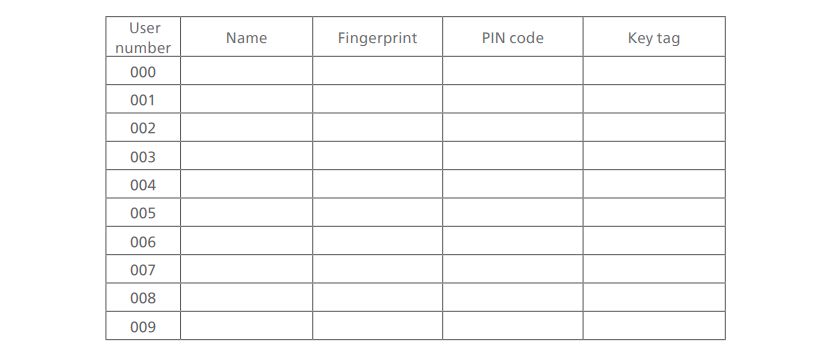






Comment của bạn